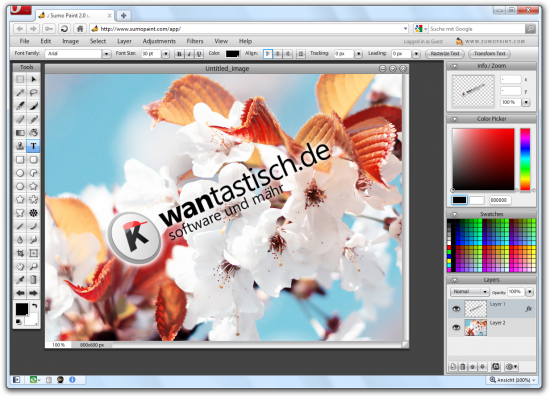Wenn du mal in das Thema Bildbearbeitung hineinschnuppern möchtest, wirst du in 99,9% aller Fälle auf Adobe Photoshop stoßen, dem Quasi-Standard in dem Sektor. Meine Glaskugel verrät mir außerdem, dass du dich relativ schnell nach einer alternativen Software umschauen wirst, nachdem du die Preisgestaltung des Abo-Modells entdeckt hast. Stimmt’s? Wenn nicht, ist es auch nicht schlimm.
In diesem Artikel geht es um Photopea (die Fotoerbse), einer meiner Meinung nach sehr gelungenen Alternative zu Photoshop.
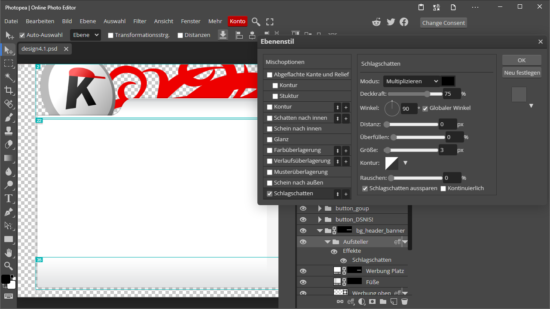 Es sieht so aus wie das Vorbild, bedient sich genau so und besitzt einen Großteil aller häufig genutzten Funktionen inklusive Ebenen, Filter und Smarte Objekte. Sogar ein Im- und Export von .psd-Dateien ist problemlos möglich. Das ist zumindest mein Eindruck als jemand, der seit etwa 8 Jahren gelegentlich mit seiner alten Kopie der Adobe Creative Suite 6 arbeitet.
Es sieht so aus wie das Vorbild, bedient sich genau so und besitzt einen Großteil aller häufig genutzten Funktionen inklusive Ebenen, Filter und Smarte Objekte. Sogar ein Im- und Export von .psd-Dateien ist problemlos möglich. Das ist zumindest mein Eindruck als jemand, der seit etwa 8 Jahren gelegentlich mit seiner alten Kopie der Adobe Creative Suite 6 arbeitet.